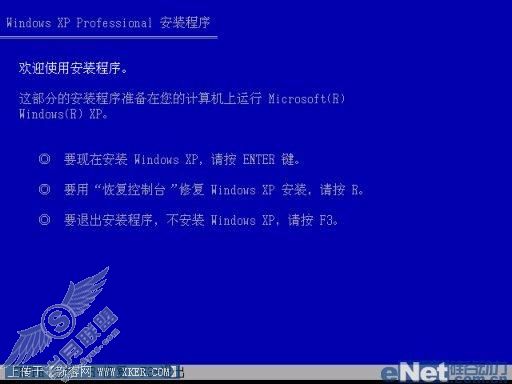让你的硬盘分区0 风险!
来源:岁月联盟
时间:2006-06-13
俗话说:工欲善其事,必先利其器。其实硬盘最好的管理方法是为每一种应用划分一个分区,可以按需要将硬盘分成如:区、应用文件区、区、音像区、备份区。还可以为每个用户划出一个分区,每个人使用自已的分区,互不干扰,最适合于办公室和家庭。不然硬盘上成千上万的文件堆积在一起,想找都非常麻烦。那么有没有一种“0”风险的分区工具呢?答案是肯定的。经过笔者千辛万苦地寻找,功夫不负有心人,终于让我找到一款,它就是《虚拟硬盘精灵》。用它来进行虚拟分区,一切显得非常简单。1.无需专业知识。2.无需备份资料。3.无需删除现有分区。4.无需重装操作。操作简便,按几下鼠标即可完成,虚拟出来的分区与正常分区一模一样,可以安装文件,进行各种文件操作,绝对一模一样。最重要的是使用它非常安全可靠,可谓“0”风险。恢复分区操作同样简单,而且绝对不会有任何文件损失,是任何用户都可以使用的傻瓜式软件。目前支持Win98/NT/2000/XP 各个版本的操作。这是在建立虚拟硬盘前打开的我的电脑界面。
下面就和我一起来做个虚拟分区。首先启动《虚拟硬盘精灵》,启动好后在该界面上单击浏览按键。
就会弹出浏览文件夹的窗口,在该窗口中先单击某个文件夹的名称,如:F 盘下的MAX G文件夹(这个文件夹里可以有文件,这里以一个空文件夹为例),然后单击“确定”按键。
就将创建虚拟硬盘的目录指定为F盘下的“MAX G”文件夹。
在指定盘符的右边的下拉列表中选择“Z”(其实选择什么盘符可根据你意愿),然后单击“添加”按键。
等一会,在出现的“添加”对话框中的“确定”按键上单击。
在《虚拟硬盘精灵》主界面的现有虚拟硬盘下面的框中,已经出现了你所创造的磁盘的盘符及它所指向的文件夹。现在当我们打开“我的电脑”时,你将会发现,在我的电脑里面已经多出一个新的磁盘,它的盘符是Z。
双击该盘符,可以看到在该磁盘下还没有什么文件。
查看该磁盘的属性,我们可以从属性对话框看出该磁盘的属性和用于创建该磁盘用的文件夹所在盘的属性是一样的。
右击该磁盘,该磁盘的快捷菜单和普通磁盘的快捷菜单是一样的。你可以进行安装文件和进行各种文件操作。
但是,在使用过程中你会发现对于该磁盘进行共享和格式化操作是无法进行的。
如果你哪一天不想使用该磁盘了,你可以选择移除该磁盘。先打开《虚拟硬盘精灵》主界面,然后在主界面的现有虚拟硬盘下单击已创建好的虚拟硬盘,然后单击“移去”按钮。
这时会出现一个对话框,如果你确实想移去该硬盘就单击“是”按键,否则单击“否”按键。这里我们选择单击“是”按键的操作。
这样,该硬盘就被移除了。(移走的只是一个盘符,创建该磁盘的文件夹仍然存在于原分区内,没有被删除。虚拟分区内的文件在创建分区时指定的文件夹里)
现在,我们打开“我的电脑”,就会发现原来存在的Z 盘已经不存在了。
是不是很简单,而又没有任何风险。可以说使用《虚拟硬盘精灵》,绝对安全可靠,是新时代大硬盘的最佳伴侣。
Tips:如果你使用未注册版将不能保留分区信息,系统重新启动后,虚拟硬盘就消失了。而注册版在重新启动后,虚拟硬盘仍然存在。
上一篇:菜鸟学电脑之硬盘篇
下一篇:硬盘分区与故障排解手册(下)